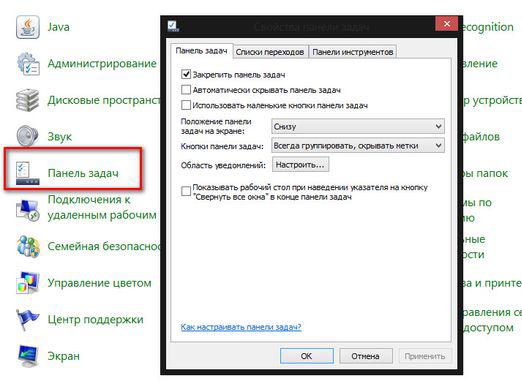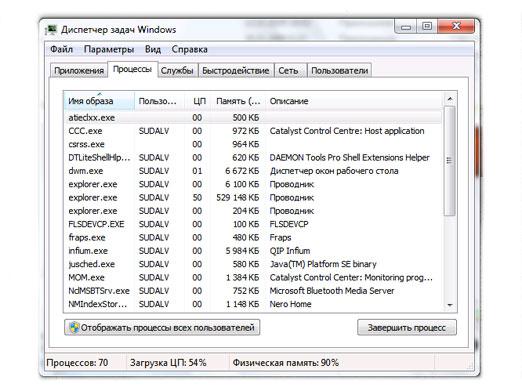Hvordan endrer jeg oppgavelinjen?

Som standard oppgavelinjen i Microsoft Windowser plassert nederst på skjermen og inneholder venstre til høyre knapper for Start-menyen, Hurtigstarter, Verktøylinjeknapper og Meldingsområdet. Aktivitetslinjen ble opprinnelig utformet som en funksjon av Microsoft Windows 95.
Windows XP
Microsoft Windows oppgavelinje, kanskjeBrukerne er konfigurert annerledes. Aktivitetslinjen kan flyttes til hvilken som helst kant av hoveddisplayet. Når panelet vises vertikalt på versjoner fra det opprinnelige Microsoft Windows-operativsystemet til Microsoft Windows Vista, vil Start-menyknappen bare vise "Start" -teksten. Eller det er ekvivalent hvis oppgavelinjen er bred nok til å vise hele teksten.
Panelet (i hvilken som helst stilling) kan imidlertid væredra, juster høyden (bredden på den vertikale oppgavelinjen), dette er spesielt nyttig for den vertikale oppgavelinjen, for å vise vinduetitlene ved siden av ikonene. Brukere kan endre høydedimensjonene på panelet til halvparten av skjermen.
Slik endrer du størrelsen på oppgavelinjen: Først må du "løsne" panelet - for dette trykker du på høyre museknapp og fjerner fuglen med "Lås oppgavelinjen" - flytt deretter markøren til kanten av panelet, hold nede venstre museknapp og dra den opp / ned.
For å unngå ufrivilligendre størrelse eller reposisjonere oppgavelinjen, i Microsoft Windows XP og senere Microsoft Windows, er oppgavelinjen som standard løst. Aktivitetsfeltet som helhet kan skjules til musemarkøren beveger seg til kantene i panelområdet.
For å endre oppgavelinjen i Windows XP, ganske enkelt - til ledig plass i panelet, høyreklikk og velg "Egenskaper". Gjør de nødvendige endringene.
Slik endrer du fargene på oppgavelinjen i Microsoft Windows XP: Klikk på det tomme rommet på skrivebordet, velg "Egenskaper", legg ut "Dekorasjon" og velg ønsket fargevalg.
Windows 7
Den mest bemerkelsesverdige endringen i Microsoft Windows 7 -ny stil "Dock style" -panelet som viser ikoner i stedet for knapper, er alle applikasjonsvinduer forent på en knapp. Derfor er det viktigste spørsmålet som oppstår med mange mennesker: Slik endrer du oppgavelinjen til noe som i Microsoft Windows XP? For å gå tilbake til forrige gamle stil, må du høyreklikke på et hvilket som helst ledig område i oppgavelinjen og velge "Egenskaper" fra menyen.
Fra panelknappene i rullegardinmenyen må du velge"Ikke kombinere", nå vil hvert vindu bli vist som et eget ikon på oppgavelinjen. Du kan velge "Kombinere når oppgavelinjen er full", det vil skje som i prinsippet høres alternativet.
Nå bør du se knappene som ervise teksten etiketten, som du sannsynligvis brukt til ... men i stil med Microsoft Windows 7. Hvis du velger "Bruk små ikoner" i egenskapene til skjermen, vil vinduet på oppgavelinjen være svært lik Microsoft Windows Vista.
Det eneste problemet er detikon "pinnet" er fortsatt henger på oppgavelinjen, ikke som i Microsoft Windows Vista eller Microsoft Windows XP, men du kan enkelt slette alle på høyre museknapp og velg "Slett programmet fra oppgavelinjen".
Windows 8
I Windows 8 legges sekundære paneler til som er likepå oppgavelinjen referert til av elementer som heter "sjarm" eller "sjarmen" (i små bokstaver). De blir ringt opp ved å lese den høyre kanten av pekefeltet eller flytte musepekeren til nederst til høyre eller øverste hjørne av skjermen. Det er fem "sjarm" på denne oppgavelinjen: Søk, Del, Start, Enheter og Innstillinger.
Med unntak av "Start", er hver "sjarm" på dette panelet akseptabelt for innholdsendring. "Start" -knappen her ligner på "Start" -knappen i oppgavelinjen.